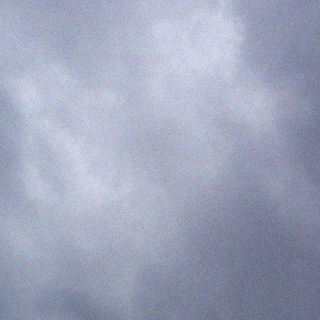こんばんは。
私がHPを作る際に利用しているのが
ホームページビルダーです。
通常、ある特殊な言語(HTMLとか)を
使ってつくるらしいのですが、
そんな特殊言語と私たちの間を通訳する
ように取り持ってくれるのが、
ホームページビルダーだと思っています。
今回、ホームページビルダーで作成した
ページに、グーグルアドセンスという、
広告を張る作業をした際に
「うまく表示されない」という問題が
ありましたので、その体験談を書いておきます。
詳細は、「グーグルアドセンス 設置」
などで検索いただくと、いろんな方が
詳細を解説されておられますので
割愛します。
広告を表示させるには、
グーグルアドセンスが発行する
広告に関する「言語公式」のような
文字列を、HPの構成に加える事で行います。
私の場合、ホームページビルダー
の「どこでも配置」モードを良く使って
います。
作業のモードをHTMLモードに切り替えると、
作成中のホームページ”を構成している
言語の公式”を見ることができるのですが、
ここの”希望位置に表示されるように”
するわけです。
【チャレンジ1】
先ほどのグーグルアドセンスから提供
された”公式言語”を、HTMLモードで
示されている、公式言語群の中に
組み込みます。
結果:×(表示されず、エラー出た)
組み込んだ後、
まず、メッセージが出ました。
要は、「おかしいので書き換えました」
というような内容でした。
「プレビュー」モード
にして、実際にどのようにWEB上で
表示されるか見てみたのですが…
…一瞬白い枠が見えたと思ったら
消えました(涙)
また、作業モードに行くと
”透明の枠”が、意図しない位置に
存在していました。
この枠が広告の枠のようです。
それを希望の位置に持っていく
作業をしました。
でも、プレビュー画面でみる
限り、何も表示されません。
プレビュー画面では、例えば
カウンターのようなCGIも表示
されないので、
試しにWEB上のアップロード
してみました。
…が、何も出てきません(涙)
そこで、HTMLモードにして
”言語公式”を改めて確認すると
…
…当初組み込んだアドセンス
から提供された公式と変わって
います(汗)。
<アドセンス提供HPビルダ組込み後>
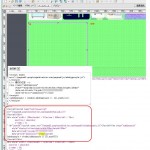
…そこで、正しい式に手で
修正すると…エラーが出て
修正されてしまう…という
堂々めぐり状態になりました。
【チャレンジ2】
…表示の問題で、このままで
いけるのではないか、
時間の問題ではないか…と
判断し、一日様子をみました。(楽観的(汗))
結果は…×変わらず。
【チャレンジ3】
三度目の正直ではありませんが
再び、言語公式をアドセンスから
提供された構文に治してみました。
そうするとエラーが出ず、
そのまま正しい構文のままで
保存できました。
…が表示されません。
白い枠も何も出ません。
【チャレンジ4】
再び、時間を置いてみました。
…約12時間後、表示されました(アレ?)。
<教訓>
・アドセンス広告設置後に
必ず「白い枠」が出るわけではない
・アドセンス広告設置後に
すぐに広告が出るわけではない
(これは、グーグルアドセンスの
審査にもより、説明がありました)
⇒数日、待ってみるのも一つの手
・構文を下手にいじったり、
作業モードを変えると
…作ったページが全滅しました(涙)
結果的にWEBにアップロードされていた
データを戻すことで解決しましたが、
下手な事はしない方がいいですし、
バックアップを取る事をお勧めします。
・その後、分かったのは
グーグルアドセンスから提供された
構文をコピーし、
「どこでもモード」のままで、
「編集>形式を指定して貼り付け>
HTML」とすると、
”枠”が現われ、貼り付けることが
できることが分かりました。
(HTMLモードで、何処に
構文を入れれば良いか、悩まずに
済みます)
ホームページビルダを使っていて、
どこでも配置モードを使われている
場合は、この方法が一番お勧めです。
以上です。
☆メンタルを改善し、病気を防いだり、
社会構造を変えたいというプロジェクトが
「ウルトラ・ダイヤモンド・プロジェクト(UDP)」です!
その考えだけでも覗いてみませんか?
↓ ↓ ↓
☆ウルトラ・ダイヤモンド・プロジェクト(UDP)Facebookページは
☆設置の仕方:http://adsensemania.com/articles/adsense-basic-chapter-placing/821.html#comment-504
Post Footer automatically generated by Add Post Footer Plugin for wordpress.
-150x150.jpg)